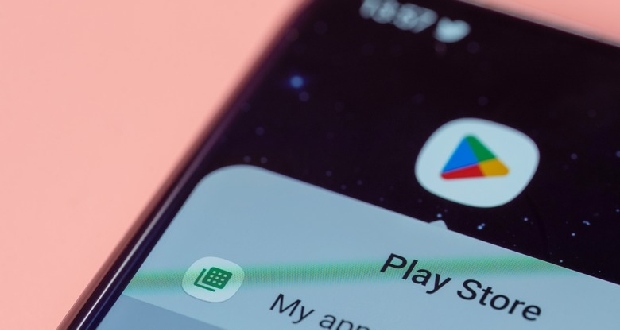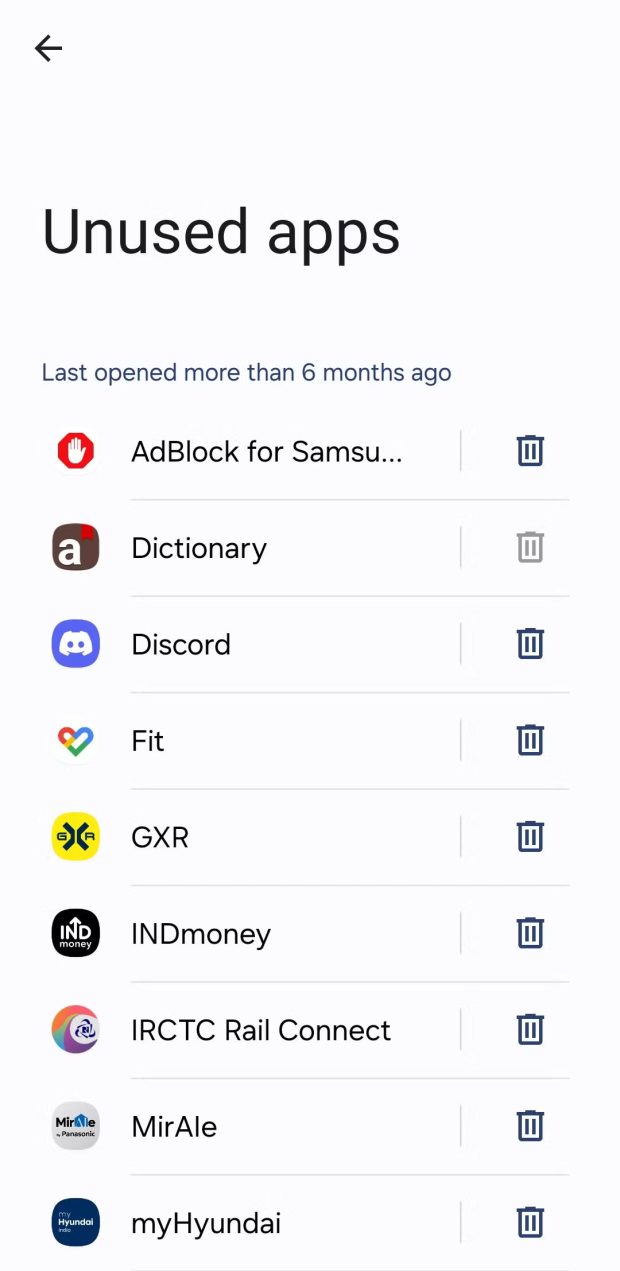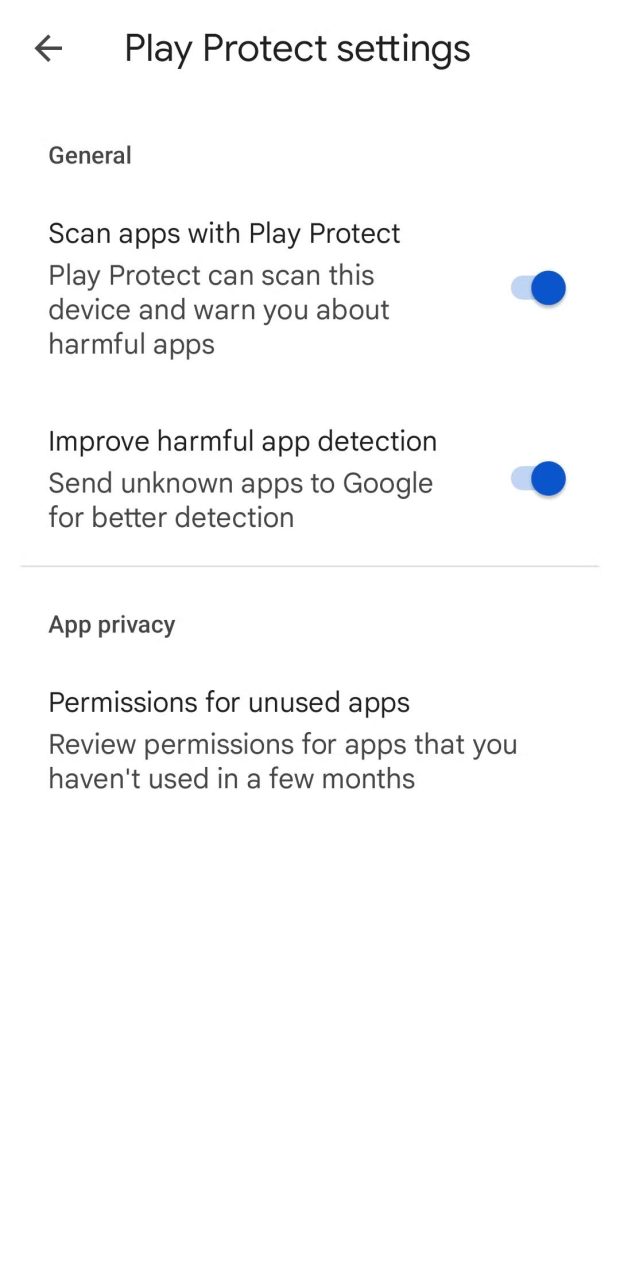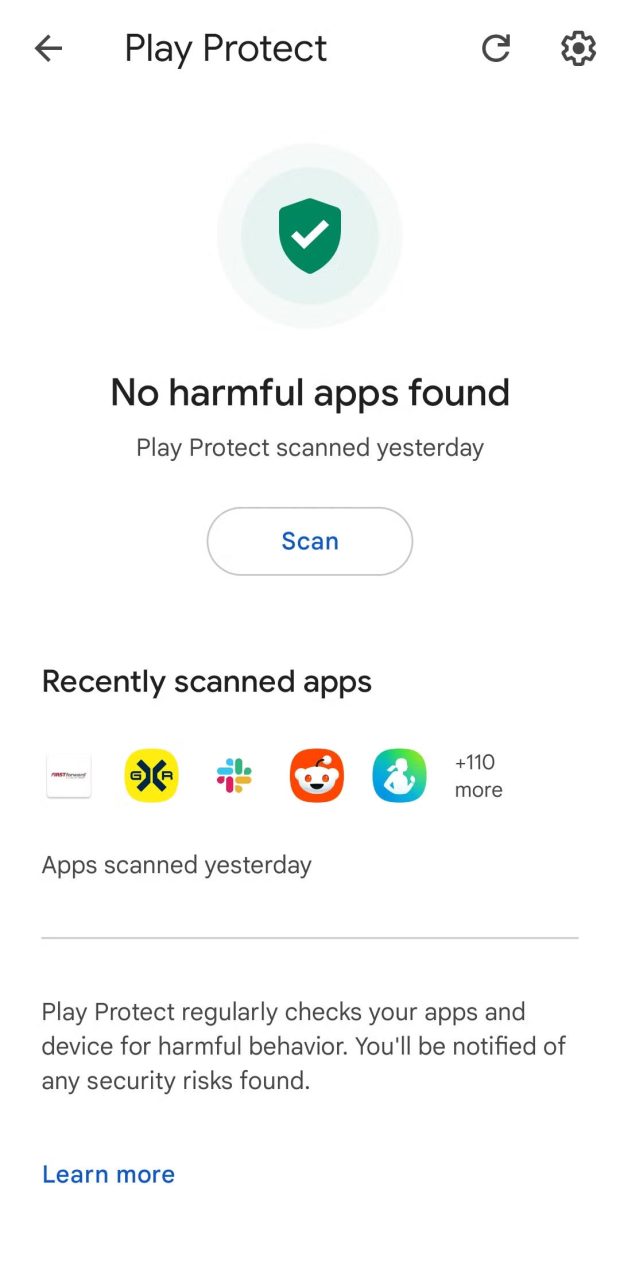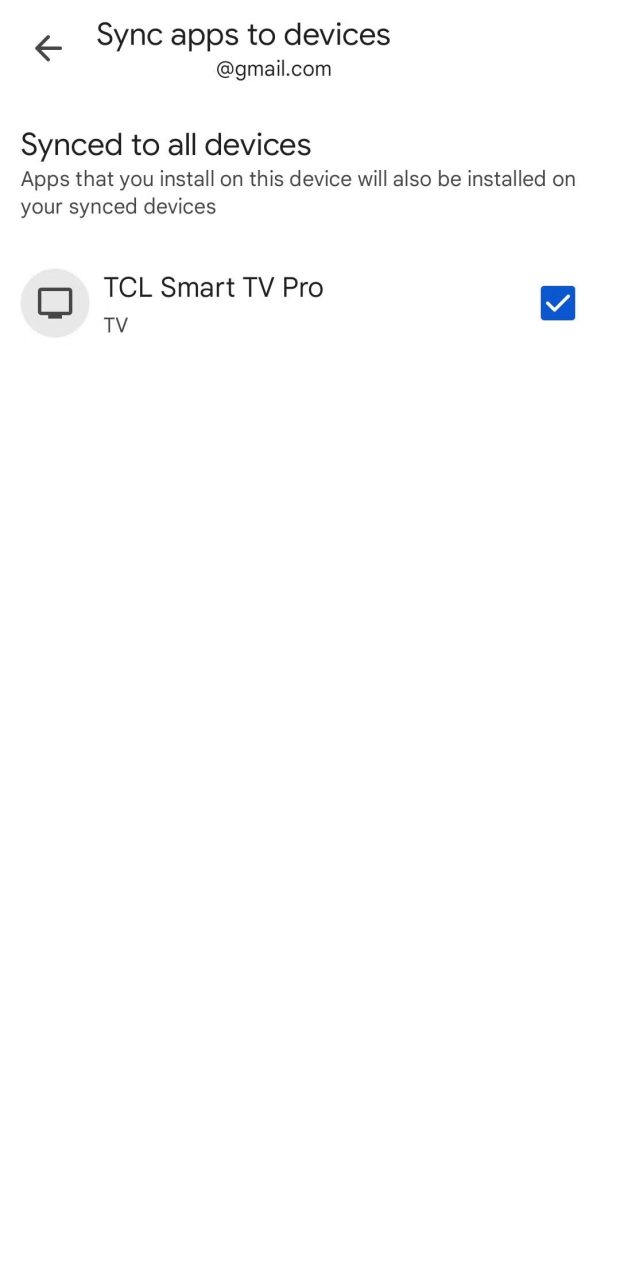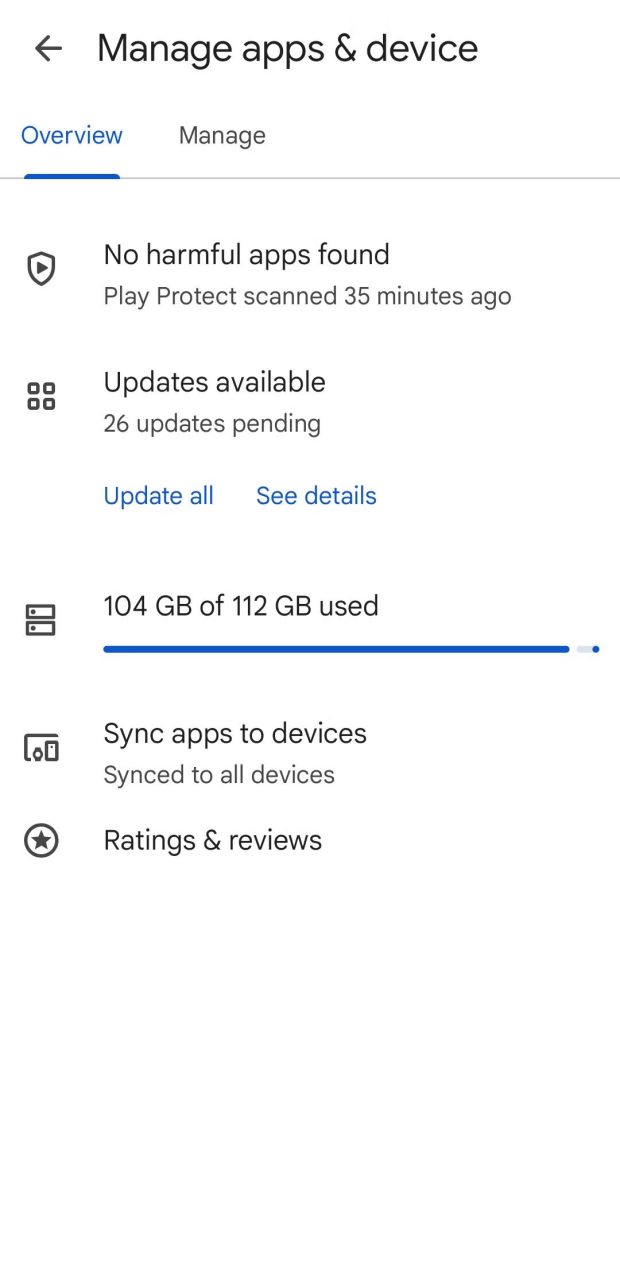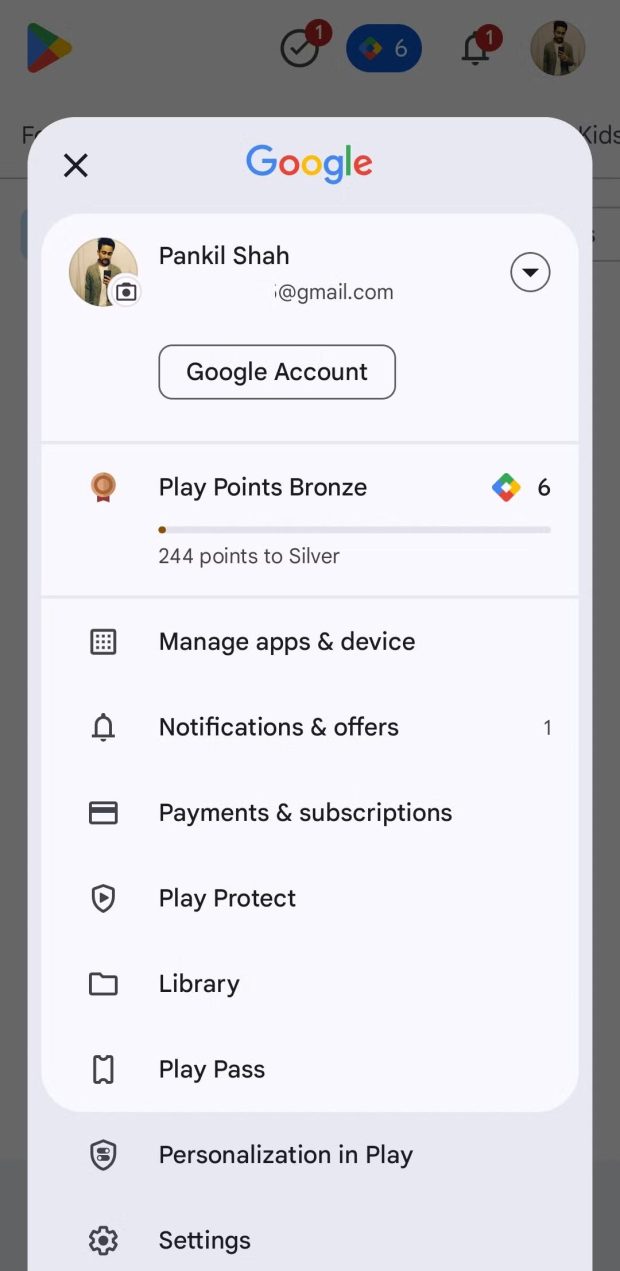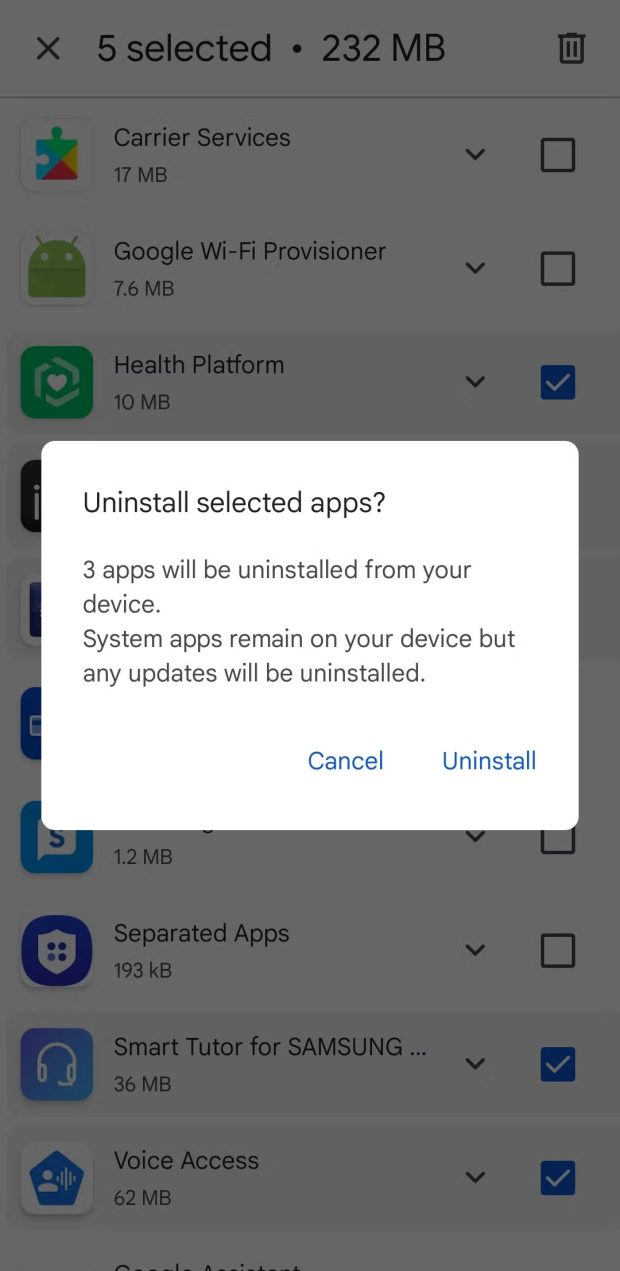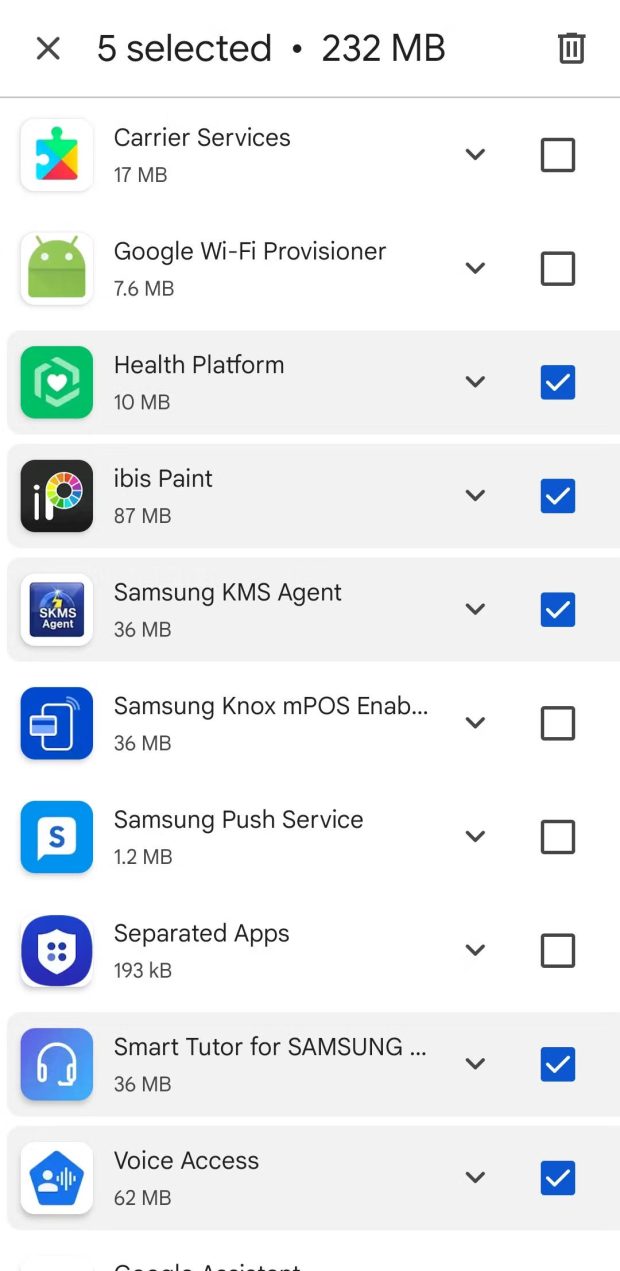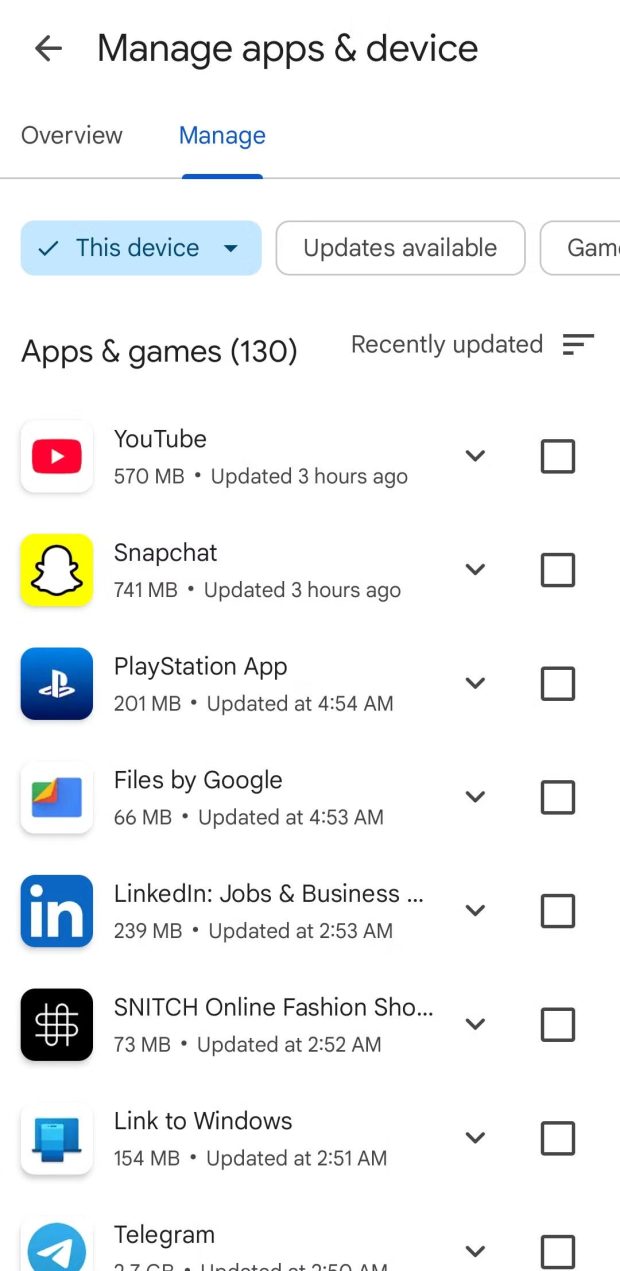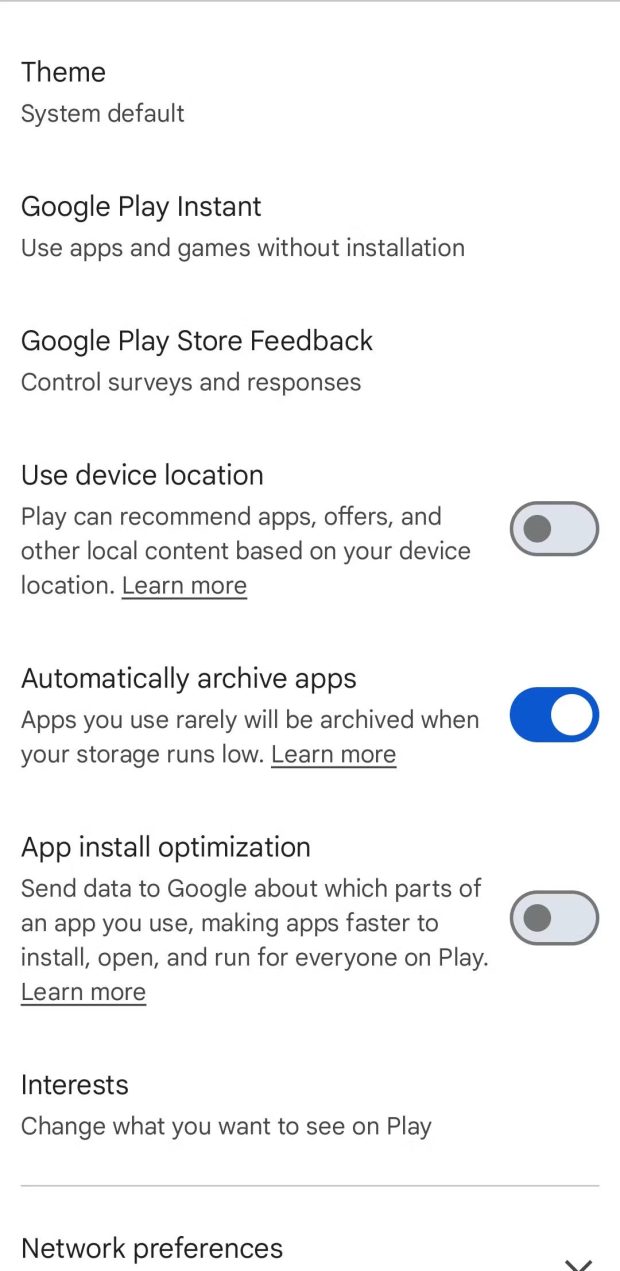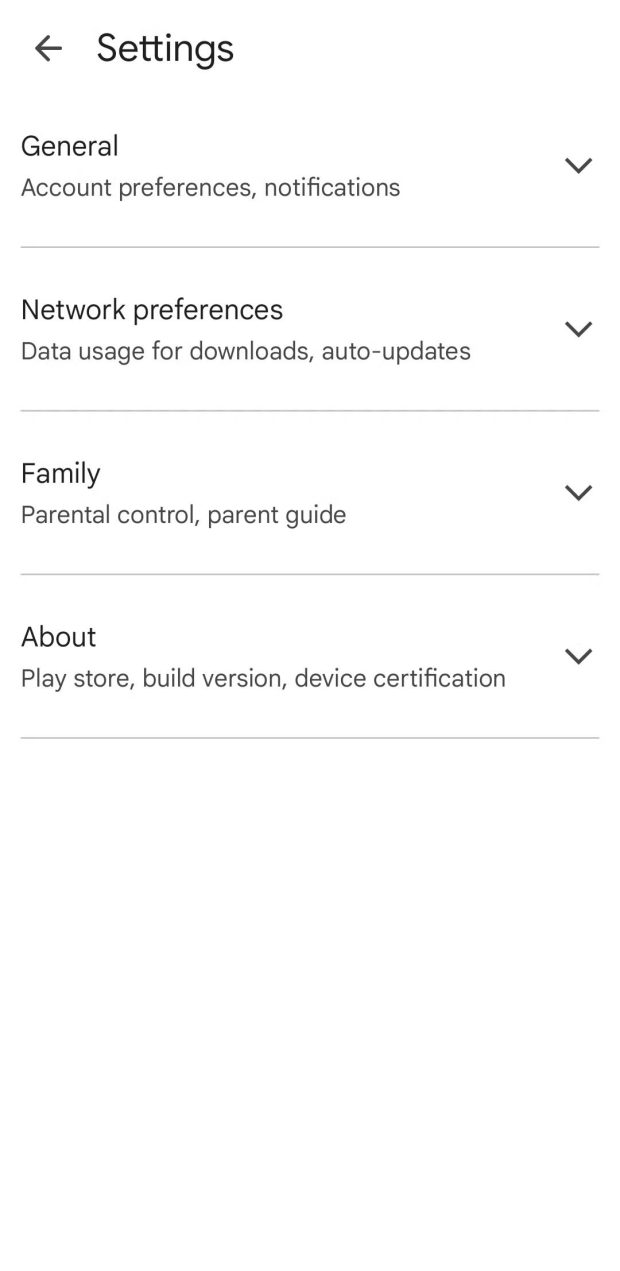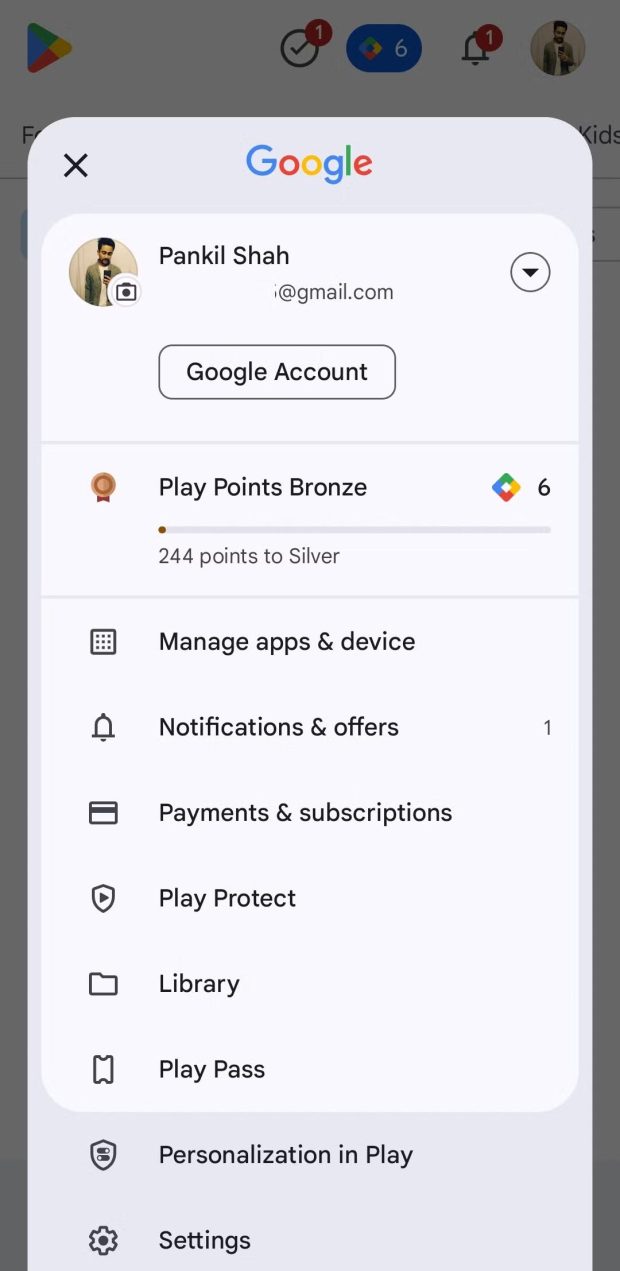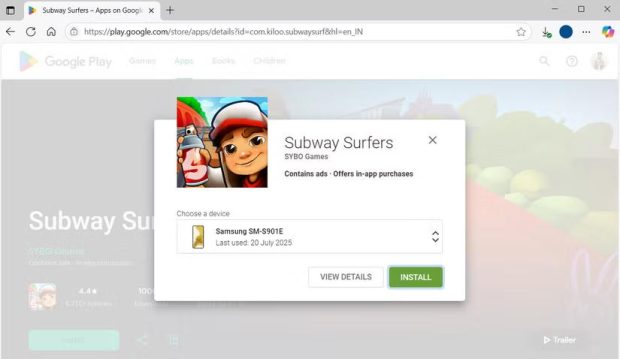گوگل پلی فقط یک فروشگاه اپلیکیشن نیست. با ویژگی های پنهان آن برای افزایش امنیت، آزاد کردن حافظه و مدیریت یکپارچه تمام دستگاههای اندرویدی خود آشنا شوید.
بیشتر کاربران اندروید، گوگل پلی را صرفا محلی برای جستجو و نصب اپلیکیشنها و بازیها میشناسند. اما این ابزار قدرتمند، قابلیتهای پنهان و بسیار کاربردی در خود جای داده است که به شما در افزایش امنیت، مدیریت حافظه و استفاده بهینهتر از تمام دستگاههای اندرویدیتان کمک میکند.
شما میتوانید بدون نیاز به اپلیکیشنهای جانبی، امنیت دستگاه خود را تضمین کنید، به سرعت حافظه آن را آزاد کنید و حتی برنامهها را از راه دور روی دستگاههای دیگرتان نصب کنید. در ادامه با برخی از این ویژگیهای کمتر شناختهشده، اما بسیار مفید Google Play Store آشنا میشویم.
قابلیتهای کاربردی گوگل پلی برای مدیریت دستگاه
Google Play Store فراتر از یک فروشگاه ساده یک مرکز مدیریت برای اکوسیستم اندروید شماست. این ابزارها به صورت پیشفرض روی گوشی شما وجود دارند و استفاده از آنها بسیار ساده است.
۱. سپر امنیتی شما در دنیای اندروید
امنیت همواره یکی از دغدغههای اصلی کاربران اندروید است. قابلیت Play Protect به صورت پیشفرض در گوگل پلی فعال است و مانند یک آنتیویروس قدرتمند، تمام اپلیکیشنهای شما را به طور منظم اسکن میکند تا هرگونه فعالیت مشکوک یا بدافزار را شناسایی کند. این سپر امنیتی حتی اپلیکیشنهایی که از منابعی غیر از پلی استور نصب کردهاید (Sideload) را نیز پوشش میدهد.
برای اجرای اسکن دستی کافی است در اپلیکیشن پلی استور روی آیکون پروفایل خود ضربه بزنید، گزینه Play Protect را انتخاب و سپس دکمه Scan را لمس کنید. این ابزار به سادگی امنیت دستگاه شما را تضمین میکند.
۲. همگامسازی اپلیکیشنها در تمام دستگاههای اندرویدی
اگر چندین دستگاه اندرویدی مانند ساعت هوشمند، تبلت یا تلویزیون هوشمند دارید، احتمالا از بسیاری از اپلیکیشنهای مشابه در همه آنها استفاده میکنید. خبر خوب این است که نیازی نیست هر بار برنامهها را به صورت دستی روی هر دستگاه نصب کنید. تا زمانی که با یک حساب گوگل وارد تمام دستگاههای خود شده باشید، میتوانید پلی استور را برای همگامسازی خودکار برنامهها تنظیم کنید.
- پلی استور به شما اجازه میدهد برنامه ها را از راه دور از روی گوشیتان پاک کنید
- واتساپ و گوگل پلی استور رفع فیلتر شد
- واتساپ و گوگل پلی شروط ایران را پذیرفتند که رفع فیلتر شدند!
برای این کار در پلی استور روی آیکون پروفایل خود کلیک کنید و به مسیر Manage apps & device > Sync apps to devices بروید. در اینجا لیستی از تمام دستگاههای متصل به حساب خود را مشاهده خواهید کرد. کافی است دستگاههای مورد نظر را انتخاب کنید تا همگامسازی انجام شود.
۳. حذف گروهی برنامهها برای آزادسازی سریع حافظه
پاک کردن برنامهها و بازیهایی که دیگر از آنها استفاده نمیکنید، یک راه عالی برای آزادسازی فضای گوشی اندرویدی شماست. در حالی که حذف تکی برنامهها آسان است، پلی استور روشی سریعتر برای پاکسازی چندین برنامه به صورت همزمان ارائه میدهد.
روی آیکون پروفایل خود ضربه بزنید و به Manage apps & device بروید. سپس وارد تب Manage شوید تا لیست تمام برنامههای نصبشده را ببینید. در اینجا میتوانید برنامهها را بر اساس حجم یا آخرین زمان استفاده مرتب کنید. در نهایت برنامههایی که نیاز ندارید را انتخاب و با زدن آیکون سطل زباله آنها را حذف کنید.
۴. آشنایی با یکی از بهترین ویژگی های گوگل پلی: آرشیو خودکار
برای آزادسازی فضا لازم نیست حتما برنامهها را به صورت دستی حذف کنید. پلی استور یک قابلیت آرشیو خودکار (Auto-archive) ارائه میدهد که بدون حذف کامل برنامهها، فضا را آزاد میکند. این یکی از کاربردیترین ویژگی های گوگل پلی برای مدیریت حافظه است.
برای فعالسازی آن در پلی استور به مسیر Settings > General بروید و گزینه Automatically archive apps را فعال کنید. پس از آن، گوگل پلی به طور خودکار بخشهایی از برنامههای بلااستفاده را هنگام کمبود فضا حذف میکند.
این کار روی دادههای برنامه تاثیری ندارد و آیکون آن به صورت خاکستری روی صفحه باقی میماند. هر زمان که بخواهید دوباره از برنامه استفاده کنید، با یک ضربه مجددا دانلود میشود.
۵. نصب برنامه از راه دور در هر زمان و مکان
برای نصب یک برنامه روی گوشی یا تبلت اندرویدی خود نیازی نیست حتما آن را در دست داشته باشید. گوگل پلی به شما اجازه میدهد برنامهها را از راه دور روی هر یک از دستگاههای متصل خود نصب کنید.
تا زمانی که با همان حساب گوگل وارد شده باشید، میتوانید پلی استور را در مرورگر وب باز کرده و برنامه مورد نظر را روی دستگاه دلخواه نصب کنید. این قابلیت در خود اپلیکیشن پلی استور نیز وجود دارد.
۶. درخواست بازگشت وجه در صورت نارضایتی (ویژه کاربران خارج از کشور)
توجه داشته باشید که این ویژگیها به دلیل محدودیتها، برای کاربرانی که به روشهای پرداخت بینالمللی دسترسی دارند قابل استفاده است. اگر از یک برنامه یا بازی پولی رضایت نداشتید، گوگل امکان بازپرداخت وجه را فراهم کرده است.
شما میتوانید تا ۴۸ ساعت پس از خرید یک اپلیکیشن، درخواست بازگشت پول خود را در پلی استور ثبت کنید. برای این کار کافی است صفحه برنامه مورد نظر را در پلی استور باز کنید. اگر در بازه زمانی مجاز باشید، دکمه Refund را مشاهده خواهید کرد.
 گجت نیوز آخرین اخبار تکنولوژی، علم و خودرو
گجت نیوز آخرین اخبار تکنولوژی، علم و خودرو